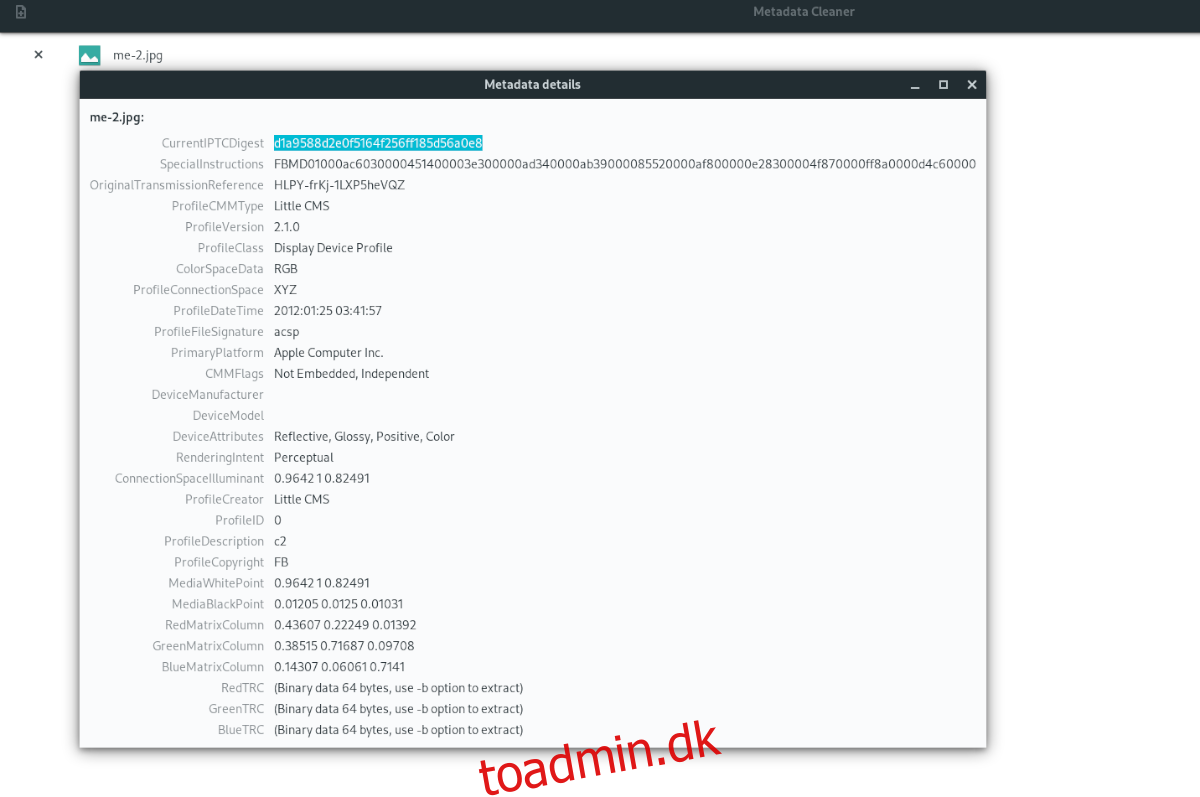Er du en Linux-bruger, der værdsætter dit privatliv? Kan du ikke lide tanken om, at de billeder og videofiler, du lægger på din computer, har følsomme oplysninger? Hvis ja, vil du kunne lide Metadata Cleaner. Hvad er det? Det er en app, der giver dig mulighed for at slippe af med alle metadata i filer, der kan dele personlige oplysninger. Sådan bruger du det.

Indholdsfortegnelse
Installation af Metadata Cleaner på Linux
Før vi kan gennemgå, hvordan man bruger Metadata Cleaner på Linux til at rense dine filer, skal vi gennemgå, hvordan man installerer det på dit system. Der er et par måder at installere dette program på Linux. Flatpak, Arch Linux AUR og kildekoden. Vi anbefaler dog kraftigt at installere det via Flatpak.
For at starte installationen af Metadata Cleaner på din Linux-pc skal du åbne et terminalvindue ved at trykke på Ctrl + Alt + T på tastaturet. Alternativt kan du åbne et terminalvindue ved at søge efter “Terminal” i appmenuen.
Når et terminalvindue er åbent og klar til brug, skal du følge installationsinstruktionerne nedenfor, der svarer til det Linux-operativsystem, du bruger i øjeblikket.
Flatpak installationsvejledning
Opsætning af Metadata Cleaner via Flatpak er den rigtige vej at gå. For det første foretrækker udviklerne Flatpak som en distributionsmetode på Linux. Det er ikke svært at se hvorfor, da Flatpak gør det muligt for Metadata Cleaner at arbejde på ethvert Linux OS, der understøtter Flatpak uden ekstra arbejde.
For at komme i gang med at installere Metadata Cleaner via Flatpak skal du installere “flatpak”-pakken på din computer ved hjælp af din pakkehåndtering. Du skal bruge denne pakke for at konfigurere Flatpak-runtimen, som giver dig mulighed for at installere softwaren. Alternativt kan du følge med i vores dybdegående guide om emnet.
Efter at have installeret Flatpak runtime på din computer, skal du bruge flatpak remote-add kommandoen til at konfigurere Flathub app store. Denne butik gør det muligt at installere apps som Metadata Cleaner og få adgang til opdateringer og andre programmer.
flatpak remote-add --if-not-exists flathub https://flathub.org/repo/flathub.flatpakrepo
Med Flathub-app-butikken konfigureret og klar til brug, kan du installere Metadata Cleaner-applikationen på din computer ved hjælp af følgende flatpak-installationskommando.
flatpak install flathub fr.romainvigier.MetadataCleaner
Arch Linux installationsvejledning
Metadata Cleaner-applikationen er tilgængelig til installation på Arch Linux AUR. For at få det til at fungere på dit system, skal du begynde at bruge pacman-kommandoen til at installere både “git”- og “base-devel”-pakkerne på din computer.
sudo pacman -S base-devel git
Med begge pakker installeret skal du indtaste kommandoerne nedenfor for at konfigurere Trizen AUR-hjælperen på Arch. Dette program automatiserer installationen af AUR-apps og gør tingene meget nemmere.
git clone https://aur.archlinux.org/trizen.git cd trizen makepkg -sri
Til sidst skal du installere Metadata Cleaner-appen på din Linux-pc med følgende trizen -S-kommando.
trizen -S metadata-cleaner
Kildekode
Kildekoden til Metadata Cleaner er tilgængelig, hvis du har brug for det. For at få det, klik her.
Brug af Metadata Cleaner på Linux
For at bruge Metadata Cleaner til at slette metadata fra dine billeder, videofiler eller andre dokumenter med metadata (dokumenter, PDF’er, hvad som helst), skal du starte med at åbne programmet.
Det er muligt at åbne Metadata Cleaner på Linux ved at søge efter det i app-menuen. Du kan også køre følgende flatpak-kommando for at få den åben.
flatpak run fr.romainvigier.MetadataCleaner
Når appen kører, skal du følge trin-for-trin instruktionerne nedenfor.
Trin 1: I Metadata Cleaner-appen skal du finde knappen “Gennemse” i øverste venstre hjørne af appen og klikke på den. Ved at klikke på denne knap vil et filbrowservindue blive vist på skærmen.
Brug filbrowservinduet til at finde billeder, videofiler, dokumenter osv., som du skal rydde metadata fra. Husk, du kan tilføje så mange filer, du vil, og du er ikke begrænset til én ad gangen.
Trin 2: Efter at have tilføjet alle de filer, du ønsker at rense, til Metadata Cleaner-appen, vil du se en filliste efterfulgt af fingeraftryksikoner. Klik på fingeraftryksikonerne og tag et kig på dine metadata for at bekræfte, at du vil slette dem.
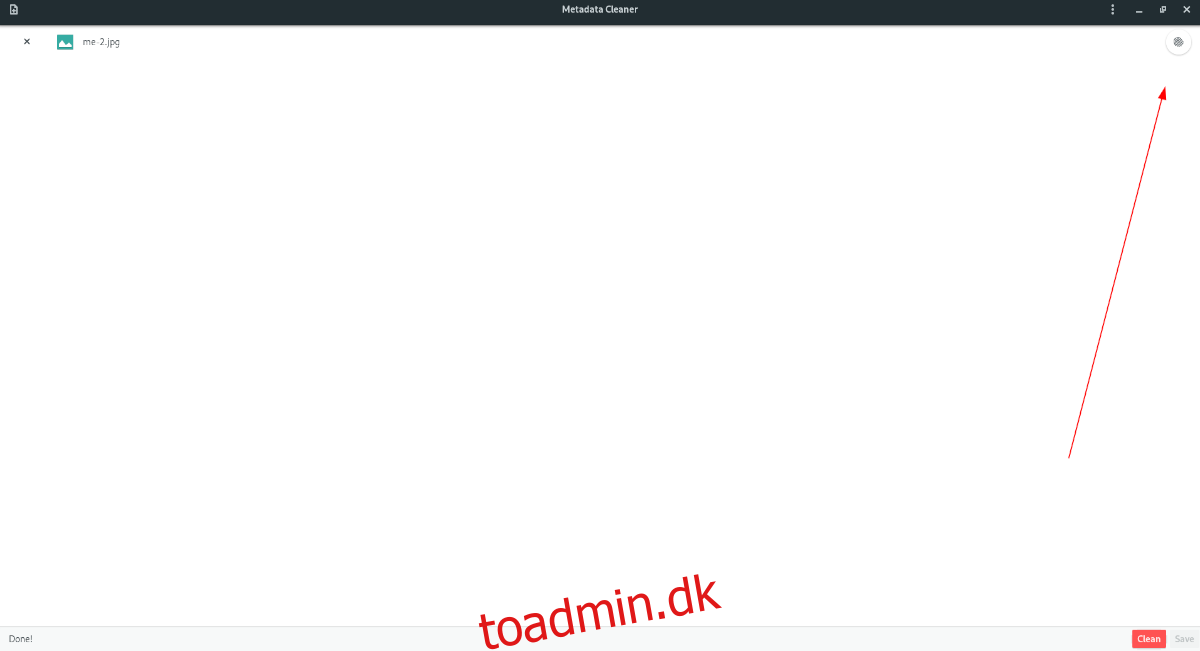
Trin 3: Når du er færdig med at se på de eksisterende metadata på filerne, skal du finde knappen “Rens” for at slette metadataene fra filerne. Rengøringsprocessen skal være ret hurtig. Når det er færdigt, vil det vise et “Udført!” besked på skærmen.

Trin 4: Efter at have set “Udført!” besked på skærmen i Metadata Cleaner, find knappen “Gem” og klik på den for at gemme ændringerne i dine filer. Når ændringerne er gemt, har du renset metadataene!